– "Hej, jag vill göra en intervju med min partner med Skype. Men hur kan jag spela in det? Vilken Skype-inspelare ska jag använda för att göra rösten tydlig?"
– "Känner någon till någon bra programvara för att spela in samtal? Jag har använt MP3 Skype Recorder, men jag har haft det helt misslyckat en gång, och min senaste coachningssession spelade den av någon galen anledning bara in min röst..."
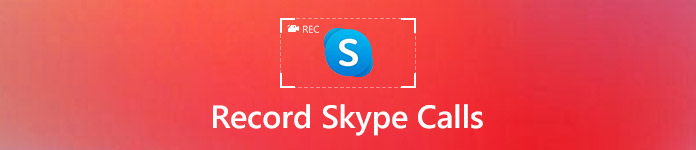
Från ovanstående två frågor är det lätt att dra slutsatsen att ett bra Skype-inspelarprogram är ganska viktigt. Även om det finns några gratis videosamtal för Skype, kan du inte få mycket redigeringsfunktioner för skärminspelning.
Lyckligtvis erbjuder denna artikel en komplett guide till hur man spelar in skype-samtal på Mac, PC, iPhone och Android.
Läs bara och följ.
- Del 1: Så här spelar du in Skype Video Calls på PC / Mac via Apeaksoft Screen Recorder
- Del 2: Hur spelar du in Skype-videosamtal på Android
- Del 3: Hur spelar du in Skype videosamtal på iPhone
del 1: Hur registrerar du Skype Video Calls på PC / Mac via Apeaksoft Screen Recorder
Apeaksoft Screen Recorder erbjuder professionella sätt att spela in video/ljud och fånga skärmen på enkla sätt. Så du kan använda Skype -samtalsinspelaren för att spela in alla aktiviteter på skärmen med ljud, inklusive Skype -chatt, spel, podcast, webbkamera videor, onlinekonferens och mer.
Självklart kan du bara spela in Skype ljudsamtal bara med Apeaksoft Screen Recorder.
Låt oss nu ta reda på huvudfunktionerna i den bästa programvaran för Skype-inspelare.
Bästa Skype-inspelningssoftware
- Spela in Skype videosamtal med ljud från systemets röst och mikrofon ljud smidigt.
- Fånga skärmdumpar och spara till urklippet för att dela.
- Anpassa video / ljudinställningen, utmatningsformat, videokvalitet, bildhastighet och andra inställningar fritt.
- Redigera videon medan du spelar in för att göra ritningar eller lägga till kommentarer utifrån ditt behov.
Åtgärder för att spela in ett Skype-videosamtal med ljud i hög kvalitet
steg 1: Starta skärminspelaren
Gratis nedladdning Apeaskoft Screen Recorder på din dator. Starta sedan Skype-inspelaren Mac eller Windows-programmet efter installationen. Tja, det här avsnittet tar den senare som ett exempel. Därför kan du göra som det berättar att spela in Skype videosamtal på bärbar dator med lätthet.

steg 2: Ställ in skärmstorleken för inspelning
Välj "Video Recorder" i första hand. Sedan kan du ställa in skärmområdet du vill spela in. Under denna tid kan du ställa in en anpassad skärm, välja en fast region eller prova andra ändringar. Välj bara från nedåtlistan förutom skärmikonen.
Dessutom kan du aktivera alternativet "System Sound" eller "Microphone" för att spela in Skype-ljudsamtal samtidigt. Du kan justera med volymfältet från MP3 Skype-inspelningsprogramvaran.

steg 3: Anpassa Skype-ringspelningsinställningar (valfritt)
Klicka på alternativet "Fler inställningar" längst upp till höger i fönstret. Som ett resultat kan du ställa in video- eller ljudformat, snabbtangenter för skärmdumpar och andra inspelningsalternativ. Välj bara "OK" för att spara ändringen.
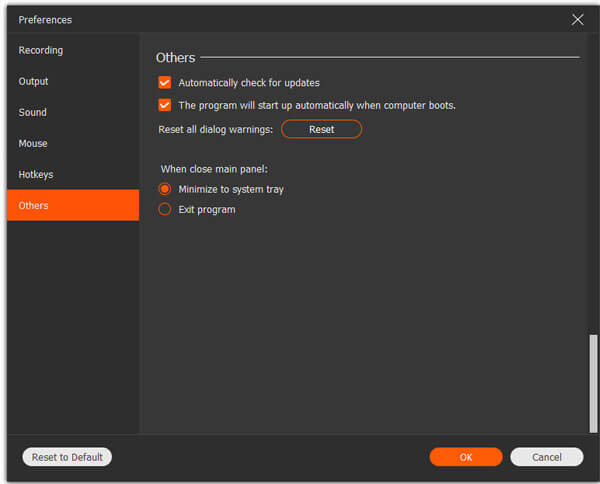
steg 4: Spela in ett Skype-videosamtal med ljud
Välj "REC" -ikonen för att börja spela in Skype-samtal. Tja, du kan pausa, starta om och stoppa hela videoinspelningsprocessen utan begränsningar. Dessutom kan du enkelt rita, lägga till markör och använda andra redigeringsverktyg.

steg 5: Exportera det inspelade Skype videosamtalet
Välj sedan "Spara" i nedre högra hörnet för att bekräfta. Skype-inspelningsprogrammet exporterar din fil omedelbart. Senare kan du ändra filnamnet. Dessutom tillåter Screen Recorder användare att dela den inspelade video- eller ljudfilen till YouTube, Facebook och andra sociala plattformar med ett klick.

del 2: Hur registrerar du Skype-videosamtal på Android
Anmärkningar: Du kan inte spela in ljud från mikrofonen som du använder med Mibizen Skype -inspelningsapp.
steg 1: Starta Skype-inspelaren apk
Sök i Mobizen Screen Recorder-appen från Google Play. Välj "Installera" för att gratis ladda ner Skype-videoinspelningsappen för Android. Kör sedan den och klicka på "Välkommen" när du först går in i applikationen.
steg 2: Ställ in för att spela in Skype-samtal på Android
Välj "Tillåt" om du uppmanas att göra det. Senare klickar du på "Starta nu" när ett meddelande dyker upp. Nu kan du dubbelklicka på "Skype" -ikonen för att ringa ett samtal med din vän. Det kommer att finnas en rund röd ikon med "m" som flyter längst upp till höger på skärmen.
steg 3: Spela in Skype-samtal på Android
Klicka på ikonen "Starta inspelning". Då börjar Mobizen spela in ett Skype-samtal tre sekunder senare. Du kan pausa eller sluta spela in Skype-videosamtal när du vill, klicka bara på ikonen för att uppnå. Senare väljer du "Titta" eller "Dela" för att exportera filen.
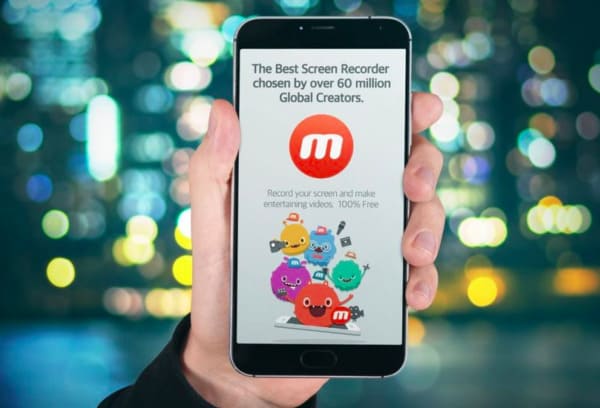
del 3: Hur man gör gratis inspelning video på PC via VLC Media Player
steg 1: Öppna iPhone-inställningarna
Slå på din iPhone eller iPad. Gå till appen "Inställningar". Välj "Kontrollcenter" och få sedan "Anpassa kontroller". Hitta "Skärminspelning" från listan. Klicka sedan på den gröna ikonen "Lägg till".
steg 2: Spela in ett Skype videosamtal på iPhone
Kör Skype-appen på din iOS-enhet. Gör bara som vanligt för att välja en vän du vill ringa från "Kontakter". Klicka sedan på ikonen "Videokamera" längst upp till höger. Svep upp från botten av din Apple-enhet. Välj alternativet "Spela in" från "Kontrollcenter". Förr börjar det spela in Skype-videosamtal på iPhone.
steg 3: Exportera videoinspelningsfilen
I det ögonblick du vill sluta spela in Skype-videosamtal kan du gå tillbaka till "Kontrollcenter" och välja "Stopp" -ikonen. Senare, gå till ditt foton-bibliotek för att komma åt det inspelade Skype-videosamtalet.
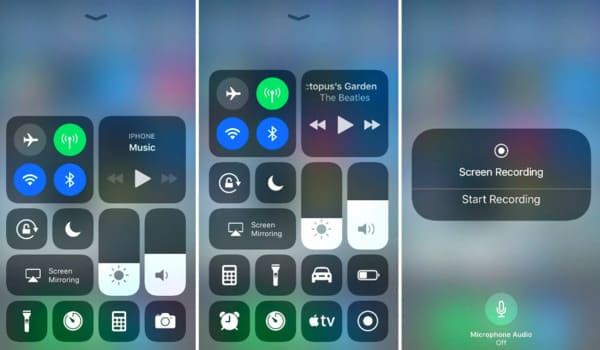
Om du vill spela in din iPhone-skärm på datorn, besök bara: Så spelar du in iPhone-skärmen på datorn.
Sammantaget kan du enkelt registrera Skype-samtal på datorn och smartphone genom att använda ovanstående metoder.
Om du har någon annan bra Skype-inspelningsapp, tveka inte att kontakta oss.
Dessutom lämnar du meddelanden i kommentarerna nedan om du har problem med Skype-samtalsinspelning.




